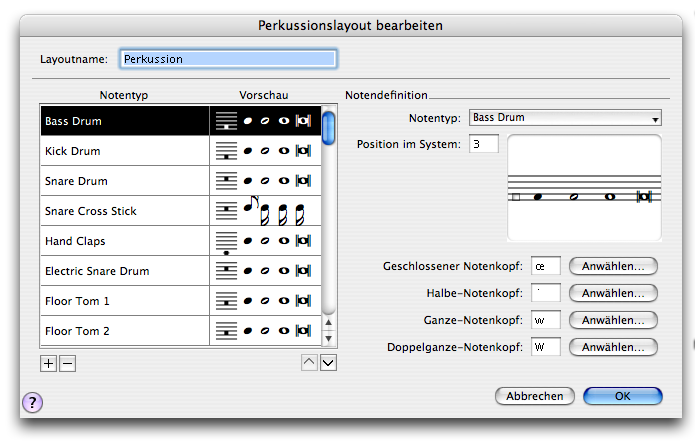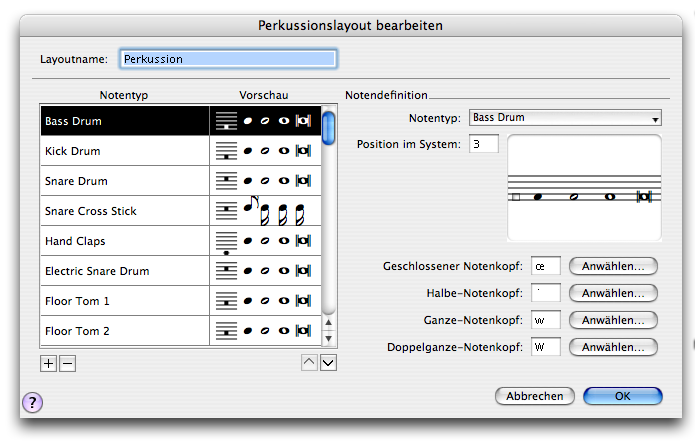Perkussionslayout bearbeiten
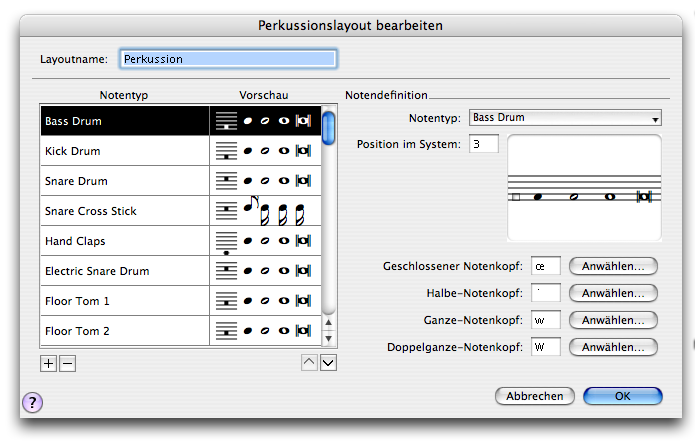
Wie Sie dahin kommen
- Klicken Sie Fenster > Partiturverwaltung und wählen ein Instrument. Wählen Sie Perkussion aus dem Einblendmenü Notationsstil, wenn es noch nicht angewählt ist.
- Klicken Sie Anwählen. Klicken Sie Bearbeiten oder Erzeugen in der Dialogbox „Anwahl der Perkussionslayouts“.
Was es bewirkt
Verwenden Sie die Dialogbox „Design von Perkussionslayout“, um ein Layout für die Notation von Perkussionsinstrumenten zu erzeugen oder zu bearbeiten. Jede Notendefinition, die Sie für ein Perkussionsinstrument (wie z. B. Hi-Hat, Große Trommel, Kleine Trommel usw.) erzeugen oder bearbeiten, erhält einen bestimmte Form von Notenkopf und besetzt eine festgelegte Notenlinie oder einen Zwischenraum im Notensystem. Finale wendet die Einstellungen automatisch an, sobald diese Note in das Notensystem eingegeben wird. Sie könnten z. B. der Konvention folgen wollen, eine Hi-Hat mit X-förmigem Notenkopf zu notieren, der immer über der obersten Linie des Notensystems erscheint. Wenn Sie dies so festgelegt haben, weiß Finale, dass es die Note als offenen oder geschlossenen (abhängig von der Dauer der Note) X-förmigen Notenkopf über der obersten Linie des Notensystems anzeigen soll, ohne dass Sie noch weitere Schritte unternehmen müssen.
Um Ihnen das Einrichten einer Perkussionsstimme zu erleichtern, haben wir Finale eine Bibliothek für Perkussionslayouts beigelegt, die automatisch zur Verfügung steht, wenn Sie ein neues Dokument mit dem Dokument-Assistenten erstellen. Sie können die Tabellen so verwenden wie sie sind, oder sie für Ihre Perkussionsstimmen anpassen.
- Layout-Bezeichnung. Geben Sie einen Namen für das Perkussionslayout ein. Sie können dieses Layout für jedes beliebige Notensystem in Ihres Dokuments verwenden und jeweils angeben, welche der Noten Sie verwenden möchten.
- MIDI-Note • Wiedergabe • Notenköpfe • Name. Diese Liste enthält alle Ihre Notendefinitionen der aktuellen Tabelle. Die Liste enthält immer 128 Einträge (nummeriert von 0 bis 127), die den MIDI-Notennummern entsprechen. Dies sind die tatsächlichen MIDI-Noten, die während der MIDI-Eingabe verwendet werden. Z. B. befinden sich die MIDI-Notennummern auf einer großen Klaviatur mit 88 Tasten im Bereich von 21 bis 108. Die MIDI-Notennummer 60 (genannt C4) entspricht dem eingestrichenen c. Um eine Notendefinition einzurichten, klicken Sie den Eintrag, den Sie ändern möchten. Wenn sich z. B. der Perkussionsklang, den Sie ändern möchten, auf MIDI-Note 35 befindet, rollen Sie die Liste bis Eintrag 35, wählen Sie ihn an, und nehmen Sie dann Ihre Änderung in der Optionsgruppe „Notendefinition“ vor, indem Sie in die Textfelder Werte eingeben, oder indem Sie die Markierungen in dem Anzeigefeld für die Notenköpfe verschieben. Jeder Eintrag in der Liste zeigt die aktuellen Einstellungen der jeweiligen Note.
Tipp. Finale aktualisiert den Listeneintrag gemäß den vorgenommenen Änderungen.
- Notendefinition: Name. Geben Sie einen Namen für das Perkussionsinstrument ein (Snare Drum, Bass Drum, Becken usw.), das durch diese Note repräsentiert wird. Finale verwendet diesen Namen nicht in der Partitur – er dient nur für Sie als Referenz.
- Notendefinition: Note für Wiedergabe • Hören. In der Voreinstellung enthält dieses Textfeld dieselbe MIDI-Notennummer wie der Eintrag, den Sie in der Liste bearbeiten. Ändern Sie die Note für die Wiedergabe, wenn Sie während der Wiedergabe einen anderen Perkussionsklang verwenden wollen und Sie die Notendefinition bereits eingerichtet haben. Geben Sie eine neue Nummer ein, um eine andere MIDI-Note anzugeben, oder klicken Sie „Hören“, und spielen Sie die gewünschte Note auf Ihrem MIDI-Instrument. Während der Wiedergabe wird Finale den Klang entsprechend der MIDI-Notennummer, die Sie eingegeben haben, spielen, und nicht die Tonhöhe, die Sie zur Eingabe verwendet haben.
- Notendefinition: Position im System. Dieses Textfeld zeigt an, auf welcher Linie oder in welchem Zwischenraum in dem Notensystem der Notenkopf platziert wird, von der ersten Hilfslinie unterhalb des Notensystems (was dem im Violinschlüssel dem eingestrichenen c entspricht) gemessen (in Linien und Zwischenräumen). Positive Werte positionieren den Notenkopf über der Hilfslinie, negative Werte platzieren ihn darunter. Geben Sie einen neuen Wert ein, oder ziehen Sie an der Markierung in der Notenkopf-Anzeige, um die Position der Note zu ändern.
- Notendefinition: Geschlossenen Notenkopf • Anwählen; Offener Notenkopf • Anwählen. Geben Sie das Zeichen an, dass Sie zur Darstellung der Note in der Liste verwenden möchten. Oder klicken Sie „Anwählen“, um die Dialogbox Anwahl der Symbole aufzurufen, in der alle Zeichen des Notenkopf-Zeichensatzes in einer graphischen Palette angezeigt werden. Finale unterstützt auf jeder Notenlinie offene und geschlossene Notenköpfe. Der Typ des verwendeten Notenkopfs hängt von der Dauer der Note ab. Geschlossene Notenköpfe werden für Viertelnoten und kleinere Notenwerte verwendet, offene Notenköpfe für halbe und ganze Noten. In der Voreinstellung verwenden die geschlossenen und offenen Notenköpfe aller Einträge in der Liste die normalen Notenköpfe für Viertel- und halbe Noten. Ihre Änderungen werden in der Liste angezeigt.
- Notendefinition: Anzeigefläche für Notenköpfe. Ziehen Sie die Markierung nach oben oder unten, um die Notenköpfe entsprechend zu verschieben. Die offenen und geschlossenen Notenköpfe werden auf derselben Linie oder Zwischenraum platziert. Finale passt, während Sie ziehen, den Wert in dem Textfeld „Position im System“ an, indem es ihn erhöht, wenn Sie die Markierung nach oben ziehen, und erniedrigt, wenn Sie die Markierung nach unten ziehen. Der Eintrag in der Liste wird entsprechend Ihren Änderungen angepasst.
- Verwende Noten in: Angewählte Note. Wenn links neben einem Eintrag in der Liste ein Stern (*) erscheint, sind die Einstellungen für diese Note aktiviert, so dass die Notendefinition für das aktuelle Notensystem verwendet werden. Wenn kein Stern erscheint, sind die Einstellungen deaktiviert, und Finale wird für diese Note im aktuellen Notensystem die Standard-Notation verwenden. Klicken Sie dieses Ankreuzfeld, wenn Sie möchten, dass Finale die Notendefinition für die in der Liste angewählte Note verwendet. Wenn das Ankreuzfeld bereits angewählt ist, klicken Sie erneut, um es abzuwählen, und Finale wird die Notendefinition für diese Note ignorieren und sie in Standard-Notation darstellen.
- Verwende Noten in: Alle Noten • Alle Noten mit Namen • Keine (Löschen). Verwenden Sie diese Tasten, um die Verwendung der Noten einzustellen. Klicken Sie „Alle Noten“, damit alle Einträge in der Liste aktiviert werden. Dies kann zu zahlreichen Überlappungen führen und sollte mit Bedacht angewendet werden. Klicken Sie „Alle Noten mit Namen“, um alle Noten in der Liste zu aktivieren, die mit einem Namen versehen wurden. Klicken Sie „Keine“, um alle Notendefinitionen in der Liste außer Kraft zu setzen.
- Nur Noten mit Namen anzeigen. Aktivieren Sie diese Option, um in der Liste nur die Noten anzuzeigen, denen ein Name zugewiesen wurde. Deaktivieren Sie die Option, um alle Noten in der Liste anzuzeigen.
- Fertig. Klicken Sie dieses Feld, sobald Sie mit dem Erstellen oder Bearbeiten der Perkussionstabelle fertig sind. Sie kehren zur Dialogbox „Anwahl der Perkussionstabelle“ zurück.
Siehe auch:
Perkussion
Anwahl der Perkussisonstabelle (Dialogbox)
Partiturverwaltung
Notensystem-Werkzeug